
~3ds MaxデータのエクスポートからTwinmotionへのインポート~


前回の記事では3ds MaxデータをDatasmithに変換するため、プラグインをインストールしたので、今回は、3ds MaxデータをDatasmithでエクスポートし、Twinmotionにインポートするまでの方法を説明します。
説明をする上で、私が勉強のため使用している”世界で一番やさしい3ds Max建築CGパースの教科書”のデータを使って説明します。
今回も3dsMax2024、Twinmotion2023.2.1を使用しています。
目次
1. 3ds Maxデータのエクスポート
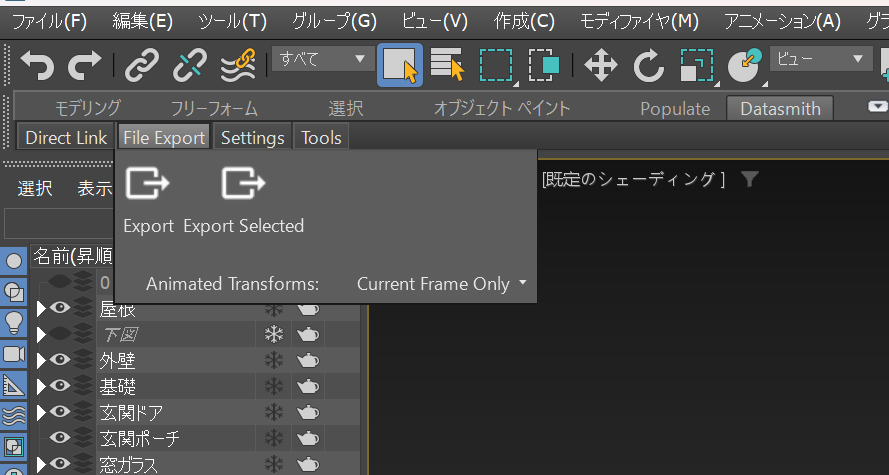
3ds MaxのRibbonに表示されているDatasmith→Export
の順番で選択する
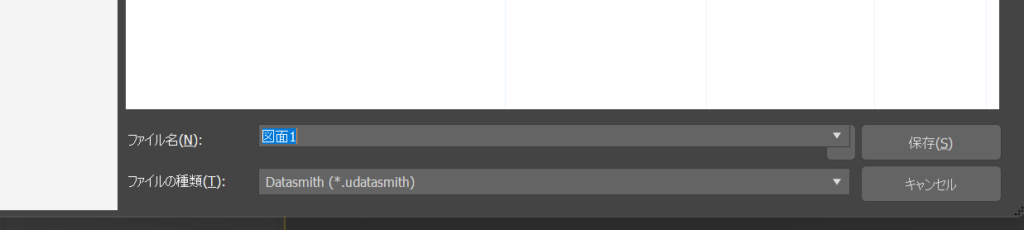
エクスポートの終了です。
続いてTwinmotionを開きインポートします。
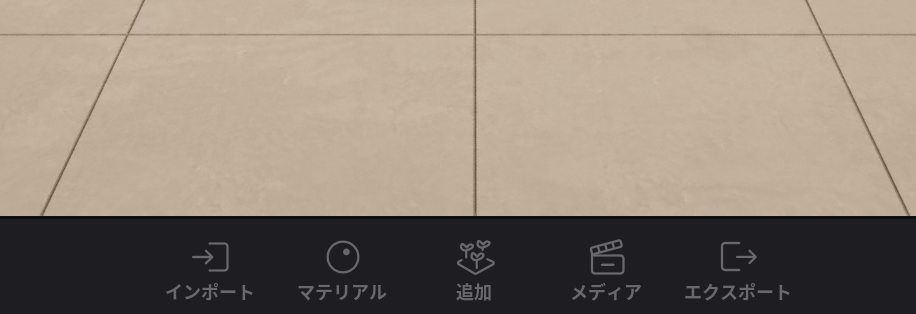
すると右記のような画面になるので、”+”をクリック
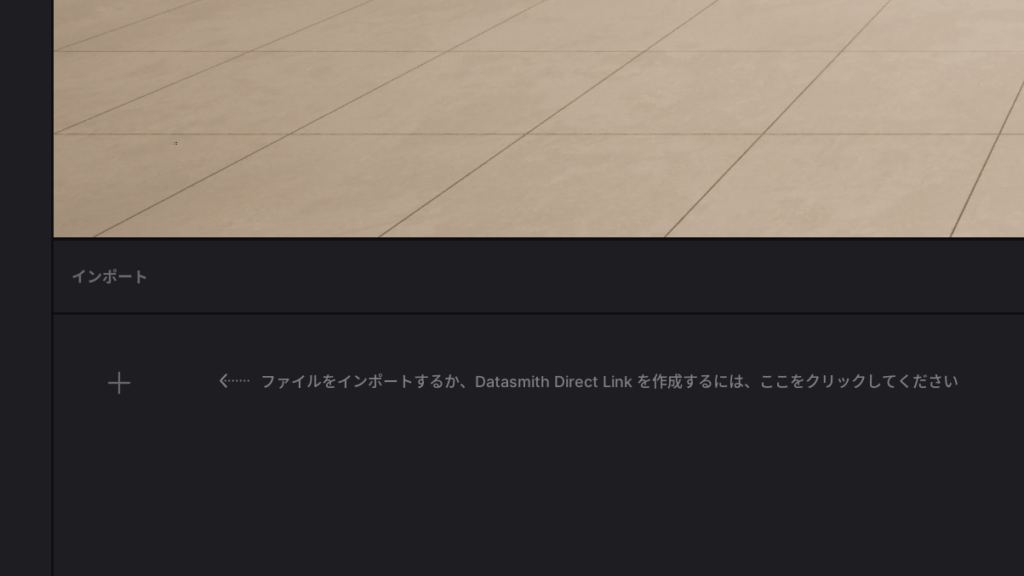
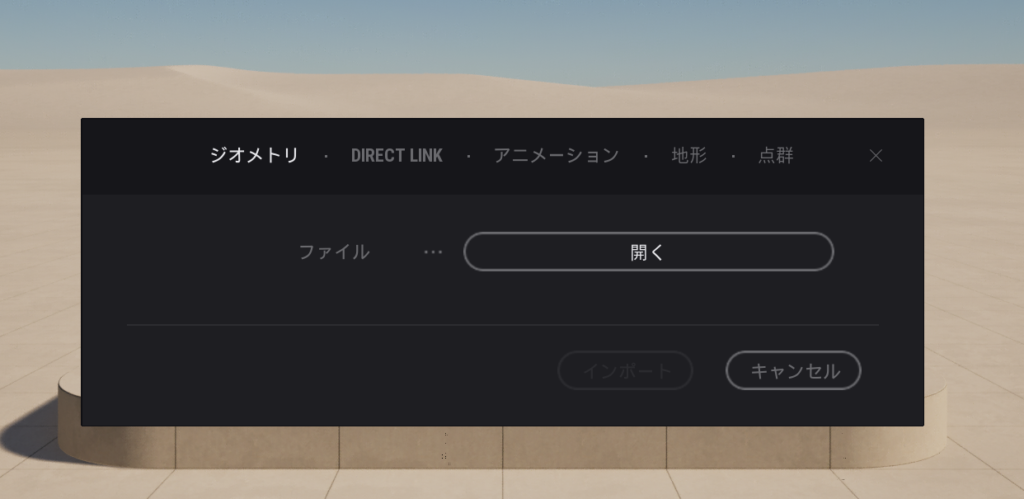
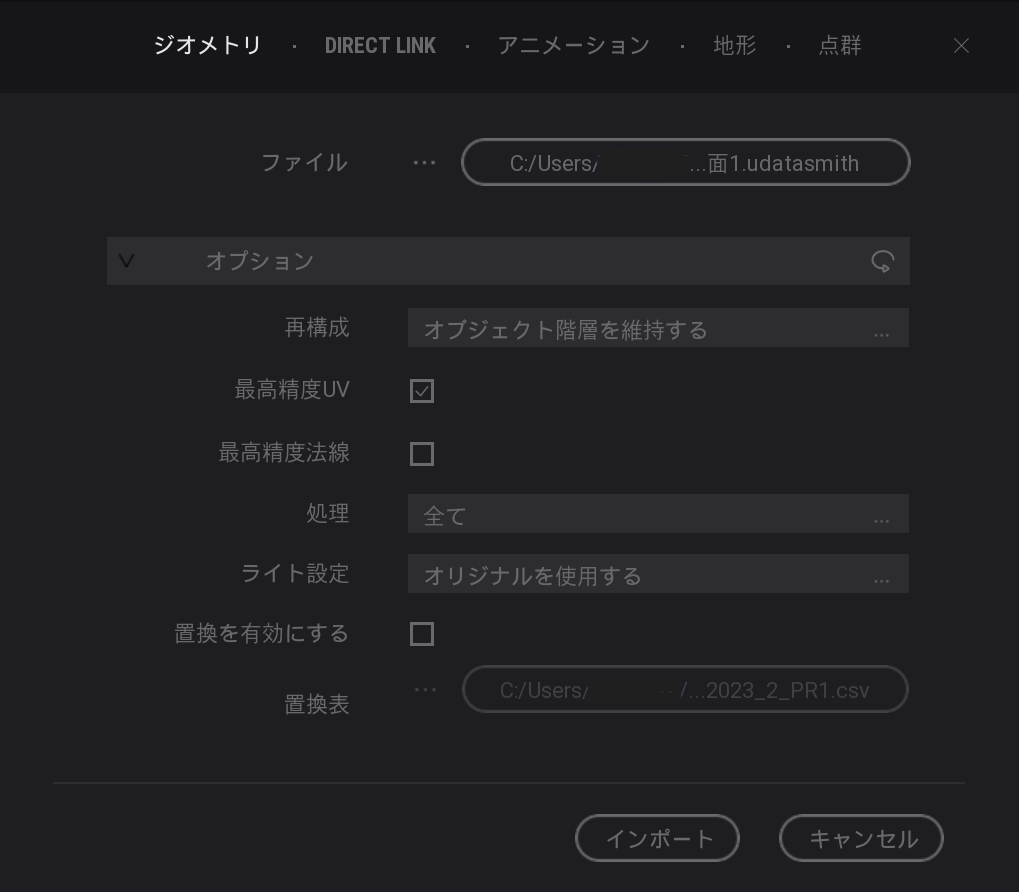
ファイルがあっているか確認し、インポートを選択する
※この時、再構成の部分を”オブジェクト階層を維持する”で設定すると編集がやりやすいです
以下の画像のようにTwinmotionに取り込まれたらインポートの終了です。

3ds MaxデータをTwinmotionで使用する方法をお伝えしました。
ご覧いただきありがとうございました。







